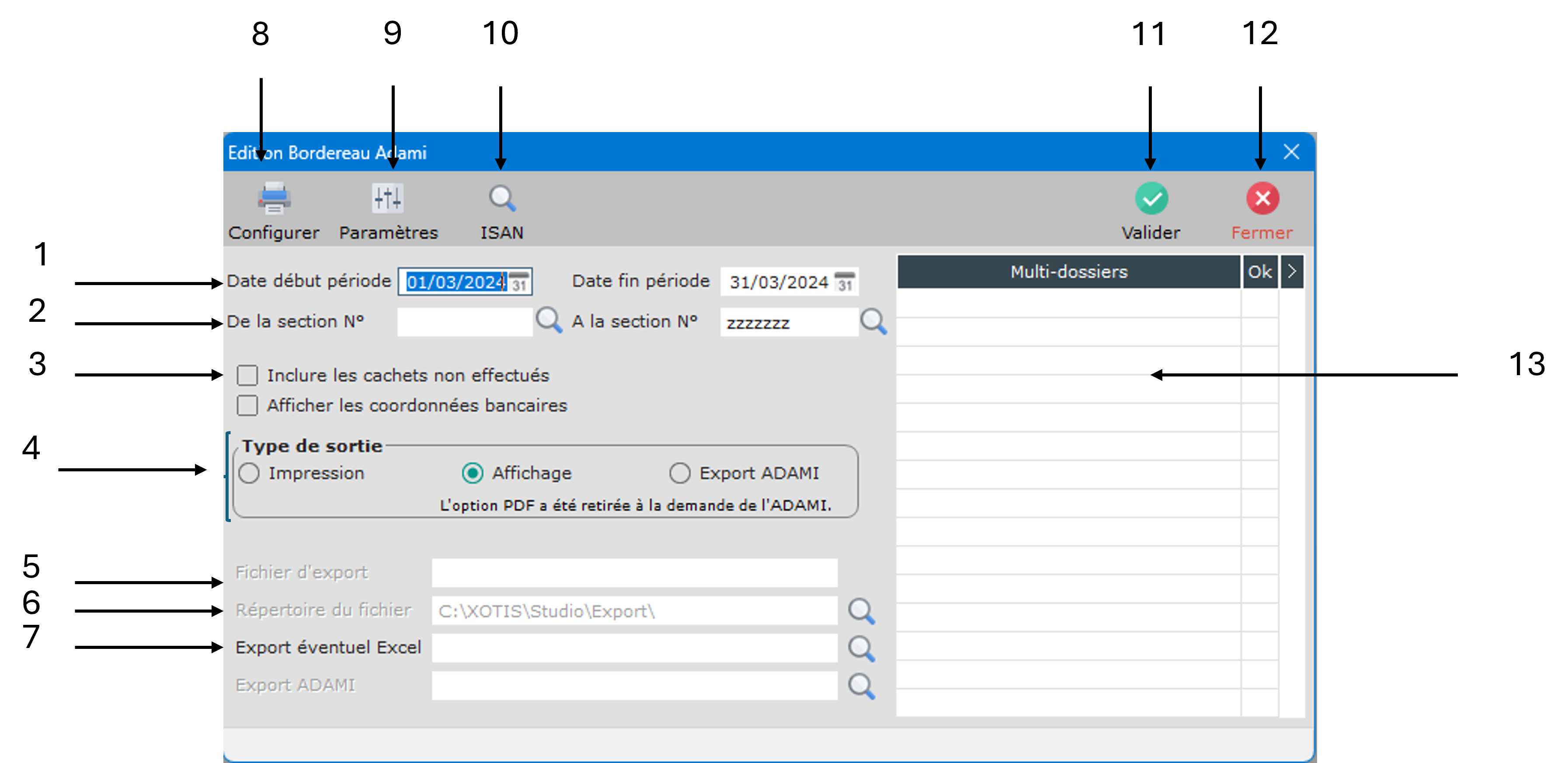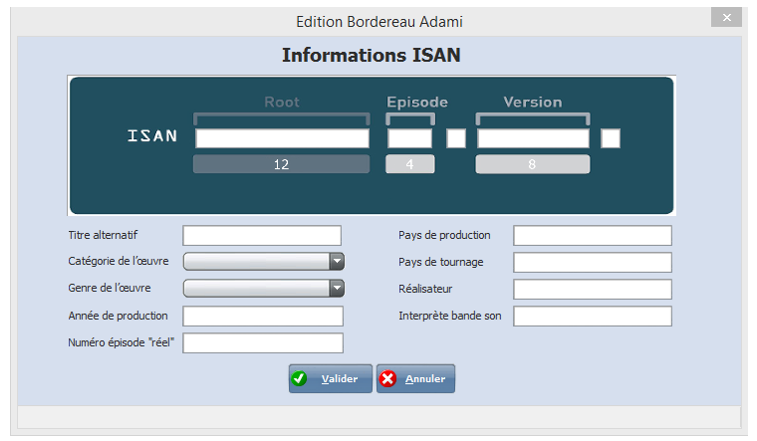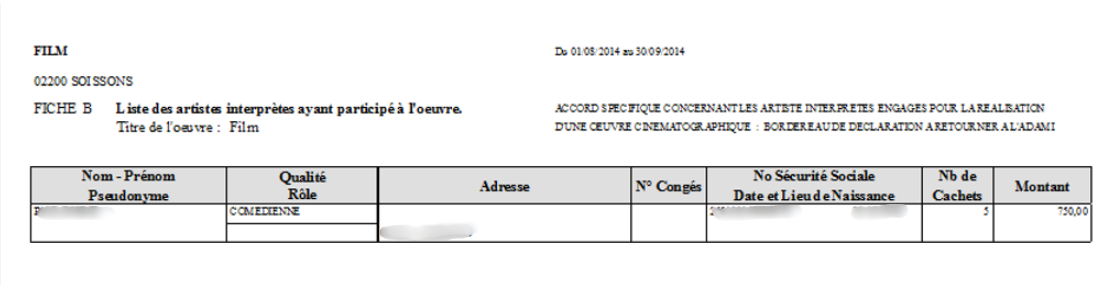Edition bordereau Adami
Vous permet d’imprimer pour les comédiens la déclaration à envoyer auprès de l’ADAMI.
Au menu de Studio, cliquez sur « Editions », « Annuelles » puis sur « ADAMI ».
1. Renseigner la période à imprimer.
2. Permet de faire un tri sur la section analytique.
3. Permet d’inclure les cachets non effectués dans l’état.
4. Type de sortie : Permet d’envoyer l’édition borderau Adami par défaut « Impression », à l’écran «Affichage », ou dans un fichier PDF « PDF » , « Export ADAMI » permet de générer le fichier « ADAMI.csv » il se trouvera dans le répertoire « Export ADAMI ».
5. Fichier d’export. Permet de donner un nom de fichier en cas de sortie au format PDF.
6. Permet de renseigner un chemin pour le fichier export. Répertoire fichier.
7. Permet de créer un fichier au format « XLS ». Pour cela renseigner le chemin et le nom du fichier.
8. Configure l’imprimante.
9. Permet de paramétrer les modules à prendre en compte pour l’édition du bordereau ADAMI.
10. ISAN. ISAN signifie : International Standard Audiovisuel Number.
Actif si dans « Paramétrage » « Dossier », onglet Paramètres «Gestion fichier ADAMI » est : Sans Gestion.
Le numéro ISAN identifie de manière unique, dans le monde entier, il est essentiel pour une bonne identification et rémunération secondaire des artistes-interprètes.
11. Lance l’application.
12. Fermer l’application.
13. Vous pouvez ajouter 2 pièces jointes au fichier à générer, il vous suffit pour cela de les pointer à l’aide des loupes associées.
Découvrez nos formations en ligne
Pour un apprentissage plus rapide, accédez à nos contenus vidéos.